麒麟座mini學習筆記之雲端檢視資料流
阿新 • • 發佈:2019-01-09
今天我想測試一下OnetNet開發區中的溫溼度資料流上傳至OneNet平臺的歷程,我下載的歷程在OneNet論壇——開發板專區——麒麟開發板實驗例程及實驗例程操作手冊,這個帖子中,將例程下載完成後,先放在一旁。

QQ截圖20170830203556.png
第一步:在OneNet上建立產品1. 進入OneNet官網,點選右上方的開發者中心進入開發頁面。
 2. 點選右上方的建立產品按鈕。
2. 點選右上方的建立產品按鈕。 3. 產品名稱請按喜好填寫,隨後一路按預設要求勾選直到聯網方式這一欄,勾選安信可ESP8266選項,裝置接入協議選擇HTTP,隨後按確定即可。
3. 產品名稱請按喜好填寫,隨後一路按預設要求勾選直到聯網方式這一欄,勾選安信可ESP8266選項,裝置接入協議選擇HTTP,隨後按確定即可。
 第二步:建立裝置
第二步:建立裝置1. 點選新建立的產品進入裝置管理頁面,點選右下角的新增裝置。
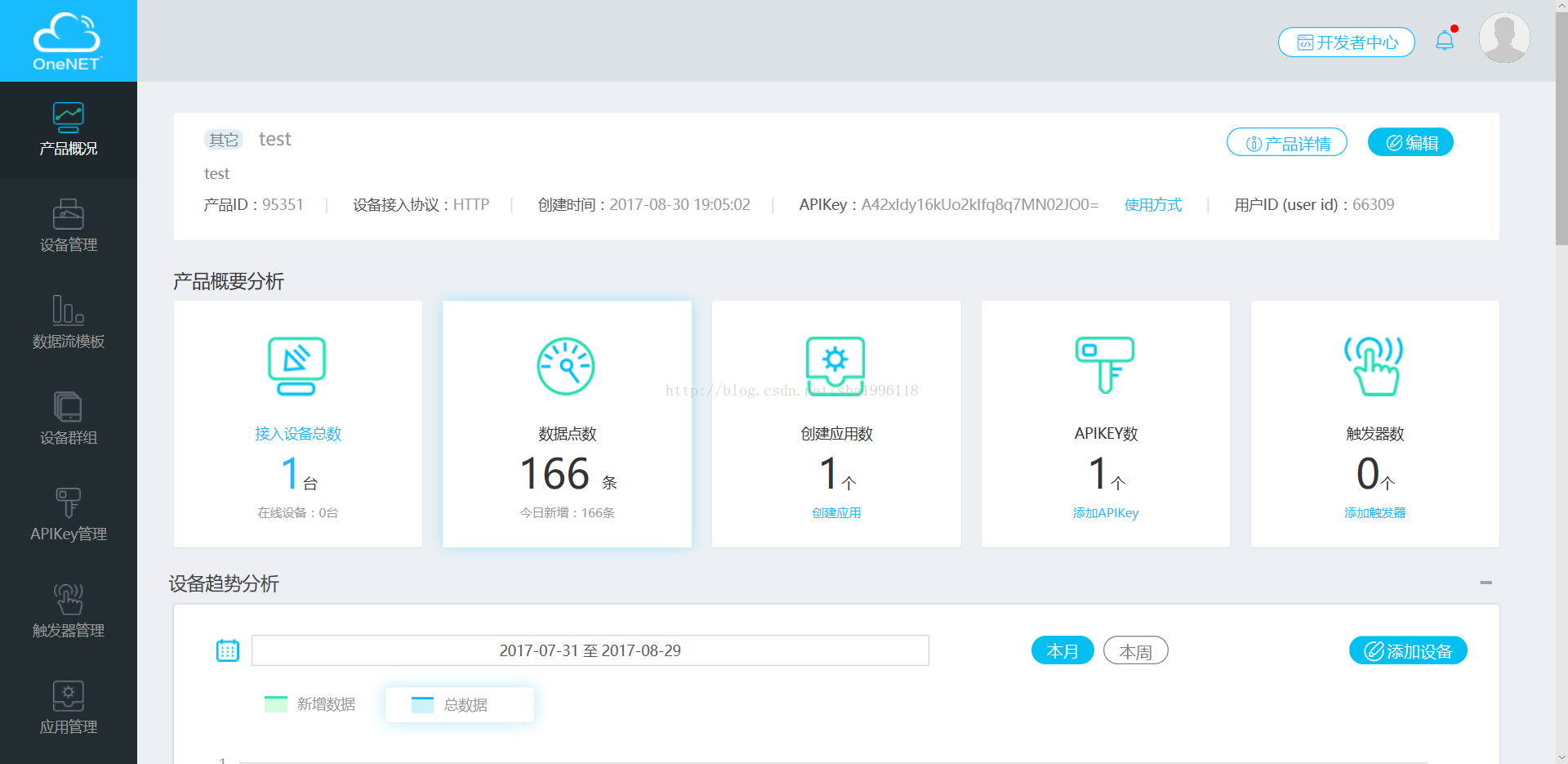
2. 裝置名稱及編號請按喜好填寫,資料保密性選擇公開。
 3. 選擇裝置管理,記錄下裝置ID。
3. 選擇裝置管理,記錄下裝置ID。 4. 選擇產品概況,記錄下APIKEY。
4. 選擇產品概況,記錄下APIKEY。
第三步:燒寫微控制器程式
1.開啟下載的例程包,開啟OneNET_Demo_ESP8266_HTTP_HT資料夾中的keil5程式。
2.進行一些燒寫準備,首先options for target——device中的晶片型號換為stm32f103CB。
 3.options for target——C/C++中define這一欄中HD換為MD。
3.options for target——C/C++中define這一欄中HD換為MD。
 5.options for target——utilities中也選擇STLINK並點選旁邊的setting按鈕
5.options for target——utilities中也選擇STLINK並點選旁邊的setting按鈕 6.在該介面點選add按鈕,並新增STM32F103MD FLASH。
6.在該介面點選add按鈕,並新增STM32F103MD FLASH。
7.點選全部編寫,然後燒寫程式。 8.重新上電,重啟wifi模組,即可開始使用。 第四步:在OneNet平臺觀察資料流 1.開啟裝置管理介面,點選右側的資料流管理
 2.展開temp或humi選單即可觀察溫度、溼度
2.展開temp或humi選單即可觀察溫度、溼度
 至此,測試告一段落。這是測試應用
至此,測試告一段落。這是測試應用PS:如果在燒寫過程中遇到FLASH DOWNLOAD-FAILED cortex M3錯誤,請首先檢查裝置訊號是否正確,麒麟座mini板的型號是CB,在DEVICE中選擇了STM32F103CB後,同時也要在C/C++中的define選項中將HD改為MD,其次檢查option for target-ilities-settings中是否添加了programming algorithm,並且是stm32f103 MD FLSH,128k。
